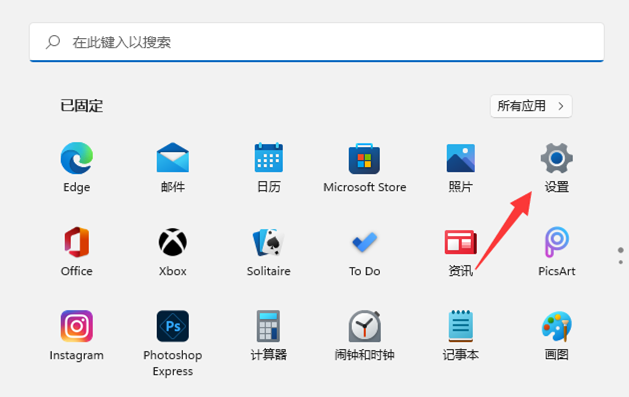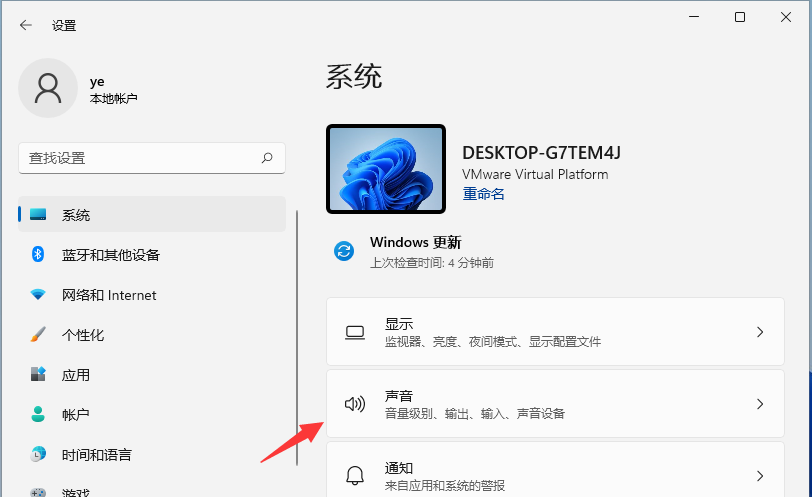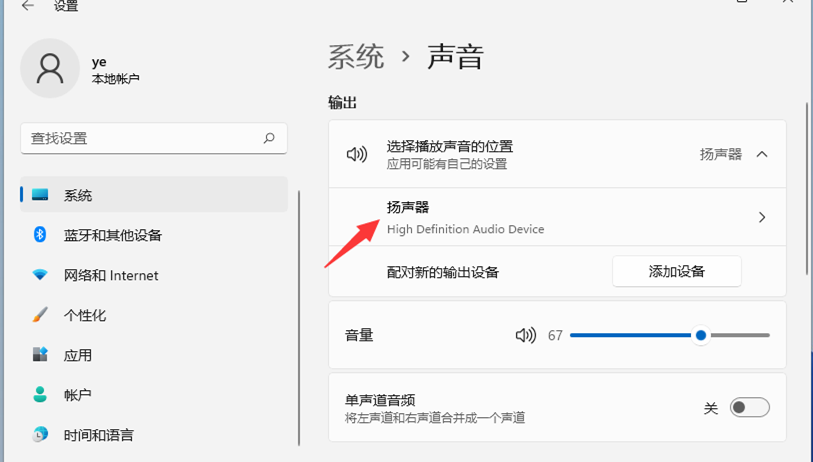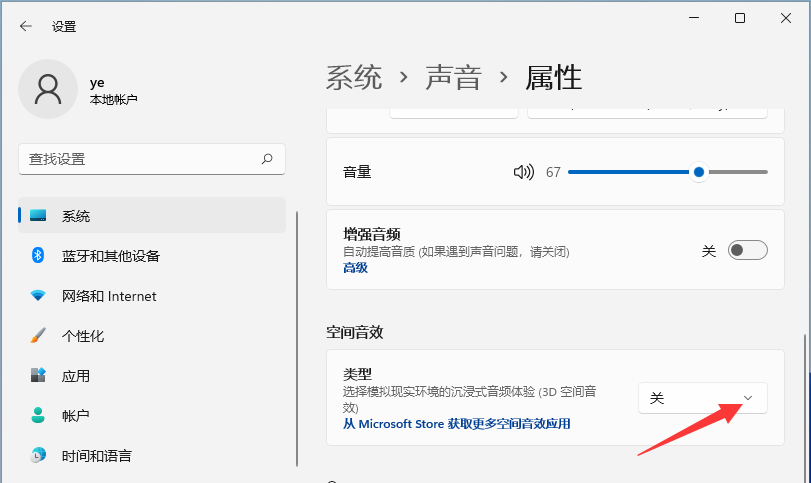在Win11系统中有一个空间音效功能,空间音效能够提供最高级别的沉浸式效果,声音可以在三维空间中流动,不过小编发现有很多小伙伴都还不清楚如何开启呢?其实非常的简单,那么下面就和小编一起来看看启空间音效开启的方法吧。
Win11开启空间音效的方法
1. 按Win 键,或点击任务栏上的开始图标,再点击已固定应用下的设置。
2. 系统设置窗口,找到并点击声音(音量级别、输出、输入、声音设备)。
3. 当前路径为:系统 >声音,选择扬声器设备,进入属性界面。
4. 空间音效下,将类型(选择模拟现实环境的沉浸式音频体验3D空间音效)开关打开,也可以点击从 Microsoft Store 获取更多空间音效应用。
以上就是系统之家小编为你带来的关于“Win11如何开启空间音效”的全部内容了,希望可以解决你的问题,感谢您的阅读,更多精彩内容请关注系统之家官网。

 时间 2024-10-31 20:00:01
时间 2024-10-31 20:00:01 作者 admin
作者 admin 来源
来源 

 立即下载
立即下载